[黑云u盘装系统]teamviewer提示无法捕捉画面的解决办法
软件介绍
[黑云u盘装系统]teamviewer提示无法捕捉画面的解决办法
一些win7系统用户在使用TeamViewer的过程中,该软件却提示“现在无法捕捉画面,这可能是由于快速的用户切换或远程桌面会话断开/最小化”。那么遇到teamviewer无法捕捉画面怎么办呢?今天系统族小编就给大家带来teamviewer提示无法捕捉画面的解决办法:
相关阅读:Win10系统禁止teamviewer开机启动的设置方法
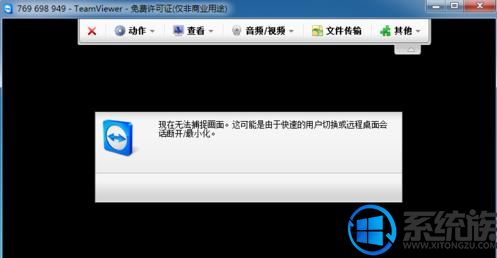 teamviewer无法捕捉画面的解决方法:
方法一:
1、在出现黑屏时先不要关闭,点击菜单栏中的【动作】→【远程重启】→【重启】(提醒:重启服务要慎重,如果是客户的服务器,可以优先考虑后面的方法),如图所示:
teamviewer无法捕捉画面的解决方法:
方法一:
1、在出现黑屏时先不要关闭,点击菜单栏中的【动作】→【远程重启】→【重启】(提醒:重启服务要慎重,如果是客户的服务器,可以优先考虑后面的方法),如图所示:
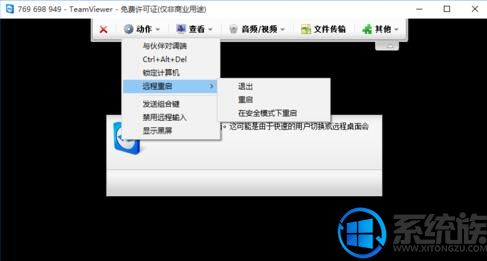 2、过几分钟之后,输入刚才的id和动态密码连接即可(提示:不用担心重启电脑后,这个软件是不是自动运行和动态密码是不是换了,这都不用担心,服务器重启后,软件会自动运行且动态密码不变),如图所示:
2、过几分钟之后,输入刚才的id和动态密码连接即可(提示:不用担心重启电脑后,这个软件是不是自动运行和动态密码是不是换了,这都不用担心,服务器重启后,软件会自动运行且动态密码不变),如图所示:
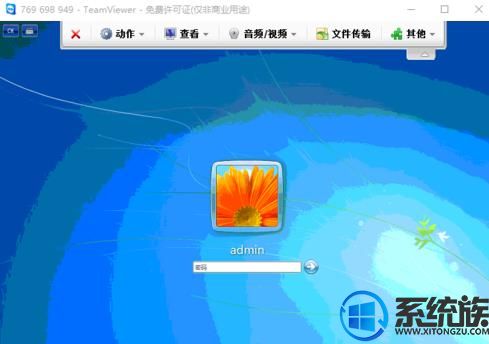 方法二:
有时候是因为设置了无人值守的密码,登录时使用无人值守密码,这时可以先使用动态生成的密码进行连接,连接通过之后,再使用无人值守密码。
(提示:无人值守的作用要解决电脑旁边没有人的时候,有的客户设置,即使动态密码输入正确,也需要用户确认操作,无人值守不需要确认,直接通过),另外,使用TeamViewer软件需要两台电脑在外网连通的情况下。如图所示:
方法二:
有时候是因为设置了无人值守的密码,登录时使用无人值守密码,这时可以先使用动态生成的密码进行连接,连接通过之后,再使用无人值守密码。
(提示:无人值守的作用要解决电脑旁边没有人的时候,有的客户设置,即使动态密码输入正确,也需要用户确认操作,无人值守不需要确认,直接通过),另外,使用TeamViewer软件需要两台电脑在外网连通的情况下。如图所示:
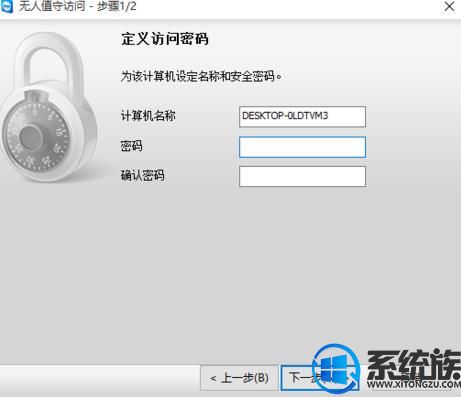
以上就是teamviewer提示无法捕捉画面的解决办法了,如果你也遇到了同样的问题,不妨按照上面教程方法操作一下吧,希望系统族小编能帮到大家。
一些win7系统用户在使用TeamViewer的过程中,该软件却提示“现在无法捕捉画面,这可能是由于快速的用户切换或远程桌面会话断开/最小化”。那么遇到teamviewer无法捕捉画面怎么办呢?今天系统族小编就给大家带来teamviewer提示无法捕捉画面的解决办法:
相关阅读:Win10系统禁止teamviewer开机启动的设置方法
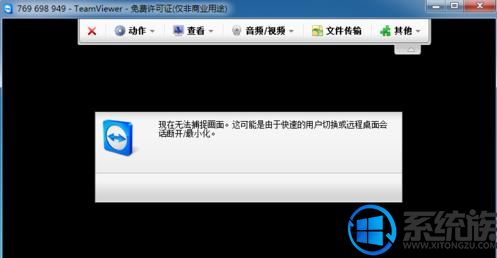 teamviewer无法捕捉画面的解决方法:
方法一:
1、在出现黑屏时先不要关闭,点击菜单栏中的【动作】→【远程重启】→【重启】(提醒:重启服务要慎重,如果是客户的服务器,可以优先考虑后面的方法),如图所示:
teamviewer无法捕捉画面的解决方法:
方法一:
1、在出现黑屏时先不要关闭,点击菜单栏中的【动作】→【远程重启】→【重启】(提醒:重启服务要慎重,如果是客户的服务器,可以优先考虑后面的方法),如图所示: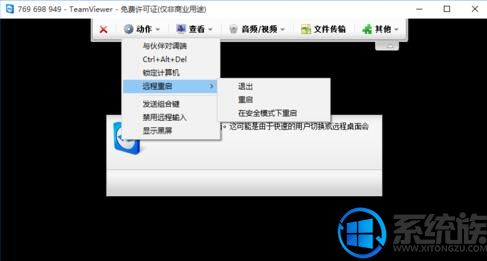 2、过几分钟之后,输入刚才的id和动态密码连接即可(提示:不用担心重启电脑后,这个软件是不是自动运行和动态密码是不是换了,这都不用担心,服务器重启后,软件会自动运行且动态密码不变),如图所示:
2、过几分钟之后,输入刚才的id和动态密码连接即可(提示:不用担心重启电脑后,这个软件是不是自动运行和动态密码是不是换了,这都不用担心,服务器重启后,软件会自动运行且动态密码不变),如图所示: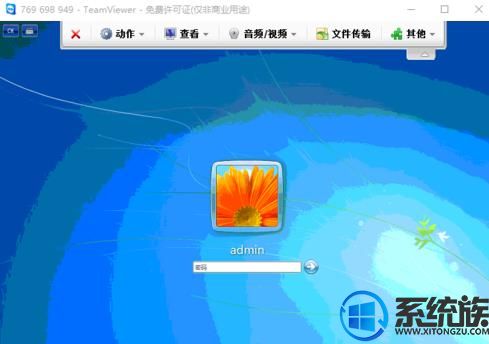 方法二:
有时候是因为设置了无人值守的密码,登录时使用无人值守密码,这时可以先使用动态生成的密码进行连接,连接通过之后,再使用无人值守密码。
(提示:无人值守的作用要解决电脑旁边没有人的时候,有的客户设置,即使动态密码输入正确,也需要用户确认操作,无人值守不需要确认,直接通过),另外,使用TeamViewer软件需要两台电脑在外网连通的情况下。如图所示:
方法二:
有时候是因为设置了无人值守的密码,登录时使用无人值守密码,这时可以先使用动态生成的密码进行连接,连接通过之后,再使用无人值守密码。
(提示:无人值守的作用要解决电脑旁边没有人的时候,有的客户设置,即使动态密码输入正确,也需要用户确认操作,无人值守不需要确认,直接通过),另外,使用TeamViewer软件需要两台电脑在外网连通的情况下。如图所示: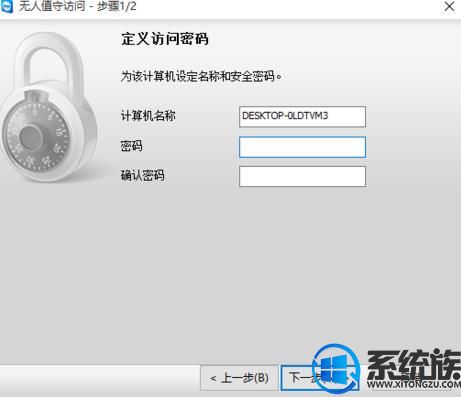
以上就是teamviewer提示无法捕捉画面的解决办法了,如果你也遇到了同样的问题,不妨按照上面教程方法操作一下吧,希望系统族小编能帮到大家。
更多>>U老九推荐教程
- [闪兔u盘装系统]win10系统开启/关闭小娜Cortanaweb搜索功能的操
- [小兵u盘装系统]win10网络连接有黄色!号怎么办|win10网络连接有
- [小苹果u盘装系统]win10危险端口怎么关闭|win10危险端口的方法
- [闪兔u盘装系统]win10系统安装Office后系统变慢的解决方法
- [大番茄u盘装系统]win10怎么删除多余图标|win10桌面无用图标的删
- [蜻蜓u盘装系统]win10玩游戏安装闪退如何解决|win10玩游戏安装闪
- [云骑士u盘装系统]Win7系统中如何添加应用程序到右键菜单
- [中关村u盘装系统]Win10系统C盘swapfile.sys文件是什么?能删除
- [屌丝u盘装系统]解决win8安装Office2013提示错误1311的图文教程
- [飞飞u盘装系统]win10系统解决麦克风没有声音的三种方法
- [925u盘装系统]win10怎么保存网页视频|win10保存网页视频的方法
- [无忧u盘装系统]Win10系统弹窗提示“请在默认程序控制面板中创建
- [易捷u盘装系统]win7系统怎么打开/关闭Aero特效的操作方法
- [装机吧u盘装系统]win7电池图标不见了,电量没办法显示怎么处理
- [智能u盘装系统]win10怎么删除电脑打开|记录|win10删除电脑打开|
- [云骑士u盘装系统]win7系统安全模式没有声音的开启方法
- [雨林木风u盘装系统]win10进程太多怎么优化|进程太多的各种优化
- [韩博士u盘装系统]win10怎么设置屏幕比例|win10设置屏幕缩放比例
- [萝卜菜u盘装系统]电脑系统怎么查看MAC地址的操作方法
- [智能u盘装系统]360安全卫士怎么设置防黑加固让系统更安全
更多>>U老九热门下载
- [九猫u盘装系统]win10系统打开图片远程过程调用失败的解决办法
- [老友u盘装系统]Win10系统shellexperiencehost.exe无响应的解决
- [闪电u盘装系统]win10查看不到局域网电脑怎么办|win10查看不到局
- [闪电u盘装系统]win10怎么装msde|win10装msde的方法
- [雨林风木u盘装系统]win10怎么屏蔽ie浏览器打开|win10屏蔽ie浏览
- [大白菜u盘装系统]win7打印机提示“操作无法完成,键入的打印机
- [蜻蜓u盘装系统]win7系统加入域提示“找不到网络路径”的解决办
- [小鱼u盘装系统]win10磁盘写入错误怎么办|win10磁盘写入错误的解
- [白云u盘装系统]win10电脑连路由器怎么设置密码|win10电脑连路
- [雨木林风u盘装系统]Win7系统利用系统配置限制电脑性能的解决办
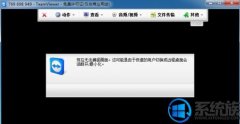


![[雨林木风u盘装系统]win10用户身份验证失败怎么回事|win10用户身](http://www.ulaojiu.com/uploads/allimg/180506/1_050614263092U.png)
![[大番薯u盘装系统]Win10系统玩英雄联盟LOL提示客户端安全组件加](http://www.ulaojiu.com/uploads/allimg/180506/1_05061436296291.png)